windows非正常关机日志怎么看 如何查看电脑异常关机日志
更新时间:2023-07-07 15:45:41作者:huige
当电脑出现一些问题的时候,都会被默认记录在系统日志中,方便我们查看原因,比如当windows出现非正常关机的话,就可以通过查看日志来找到具体原因,不过可能还有部分用户并不知道windows非正常关机日志怎么看吧,针对这个问题,本文这就给大家介绍一下查看电脑异常关机日志的方法。
方法如下:
1、在Windows10桌面,右键点击桌面上的此电脑图标,在弹出菜单中选择管理菜单项。
2、这时就会打开计算机管理窗口,点击窗口中的事件查看器菜单项。
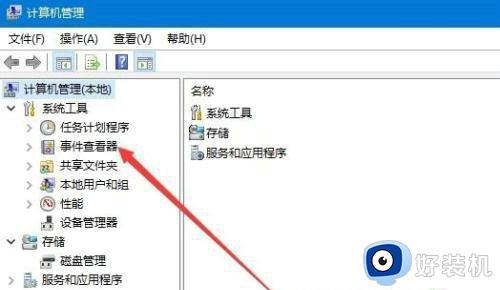
3、在打开的事件查看器窗口中,依次点击“Windows日志/系统”菜单项。
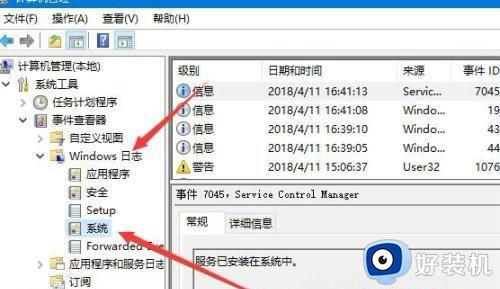
4、在右侧打开的窗口中点击“筛选当前日志”快捷链接。
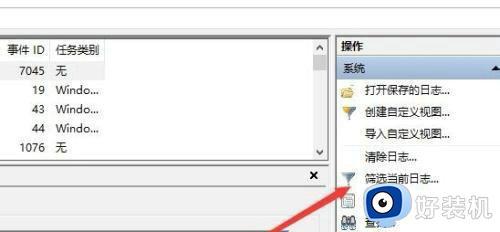
5、这时会弹出一个筛选当前日志的窗口,在包括/排除事件ID窗口中。输入1074,6006.6008,然后点击确定按钮。

6、这时就会在上面的日志中查看到各项相关的日志了。
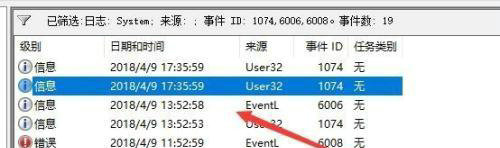
7、点击选择其中一个日志后,可以在下面显示出该日志详细信息,在这里就可以看到电脑关机或是重启的原因了。
以上给大家介绍的就是windows非正常关机日志怎么看的详细内容了,有需要的小伙伴们可以参考上述方法步骤来进行查看就可以了。
windows非正常关机日志怎么看 如何查看电脑异常关机日志相关教程
- 电脑windows关机日志在哪里看 查看电脑windows关机日志的方法
- 电脑怎么看windows系统日志 电脑查看windows日志三种方法
- windows系统日志怎么看 怎样查看windows日志文件
- windows如何查看日志报告 怎么查看windows的日志文件
- 电脑日志怎么查看 电脑查看日志的步骤
- windows事件查看器日志怎么看 查看windows事件查看器日志的方法
- 蓝屏日志在哪里看 如何查看电脑蓝屏日志文件
- windows查看系统日志的方法 windows日志文件在哪
- windows日志文件怎么删除 如何删除windows日志记录
- windows版本号的查看方法 windows怎么查看版本号
- 电脑无法播放mp4视频怎么办 电脑播放不了mp4格式视频如何解决
- 电脑文件如何彻底删除干净 电脑怎样彻底删除文件
- 电脑文件如何传到手机上面 怎么将电脑上的文件传到手机
- 电脑嗡嗡响声音很大怎么办 音箱电流声怎么消除嗡嗡声
- 电脑我的世界怎么下载?我的世界电脑版下载教程
- 电脑无法打开网页但是网络能用怎么回事 电脑有网但是打不开网页如何解决
电脑常见问题推荐
- 1 b660支持多少内存频率 b660主板支持内存频率多少
- 2 alt+tab不能直接切换怎么办 Alt+Tab不能正常切换窗口如何解决
- 3 vep格式用什么播放器 vep格式视频文件用什么软件打开
- 4 cad2022安装激活教程 cad2022如何安装并激活
- 5 电脑蓝屏无法正常启动怎么恢复?电脑蓝屏不能正常启动如何解决
- 6 nvidia geforce exerience出错怎么办 英伟达geforce experience错误代码如何解决
- 7 电脑为什么会自动安装一些垃圾软件 如何防止电脑自动安装流氓软件
- 8 creo3.0安装教程 creo3.0如何安装
- 9 cad左键选择不是矩形怎么办 CAD选择框不是矩形的解决方法
- 10 spooler服务自动关闭怎么办 Print Spooler服务总是自动停止如何处理
